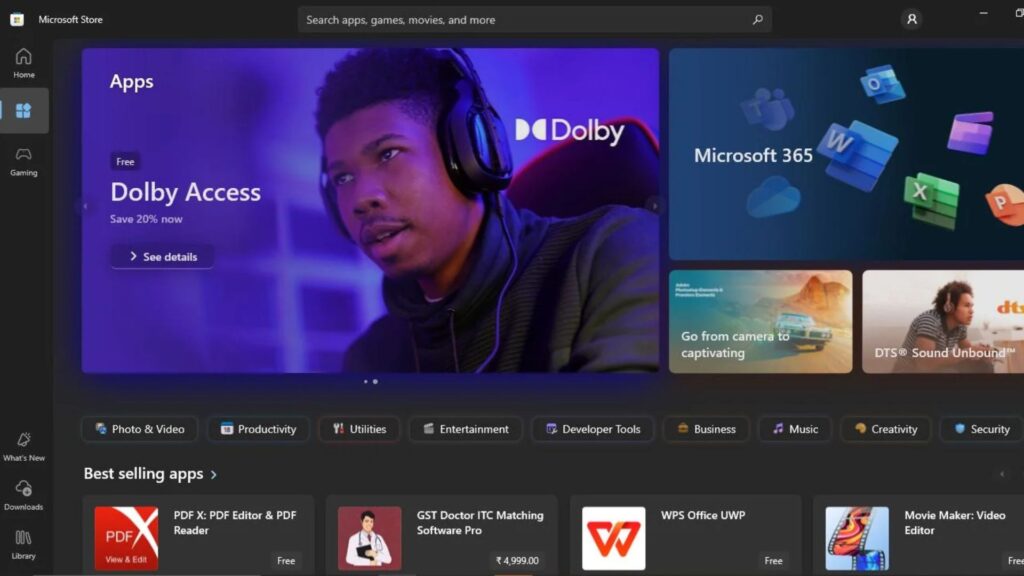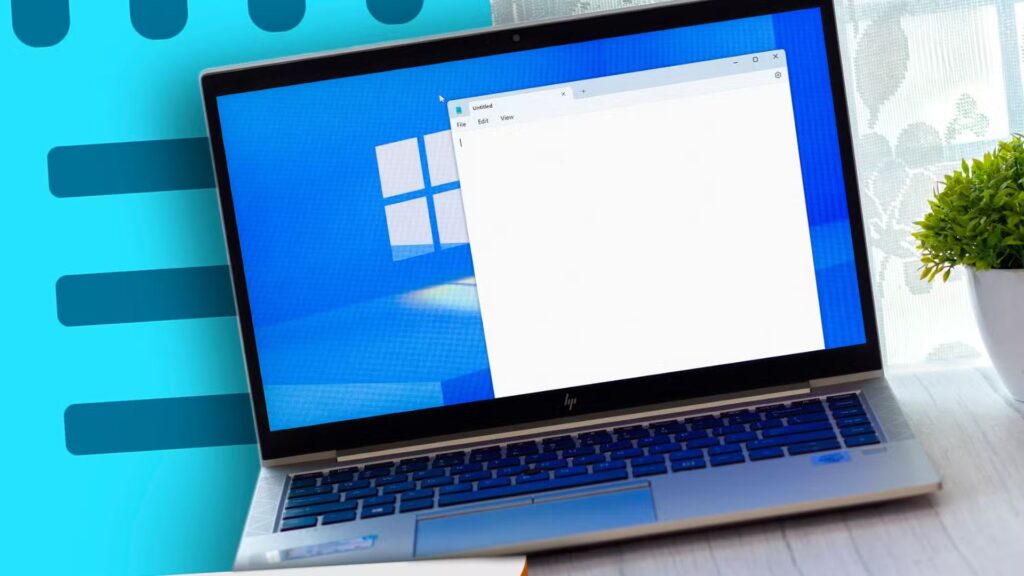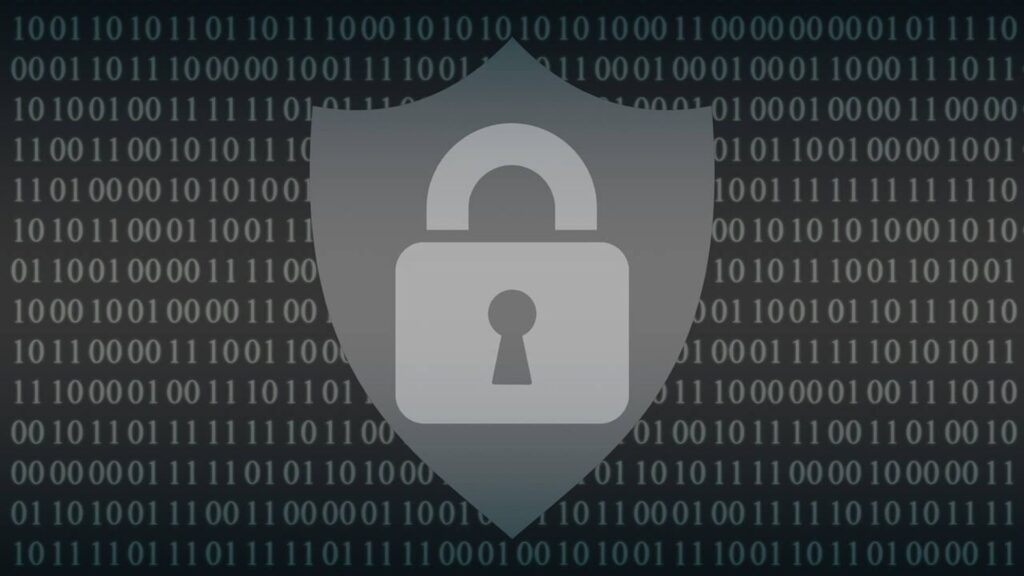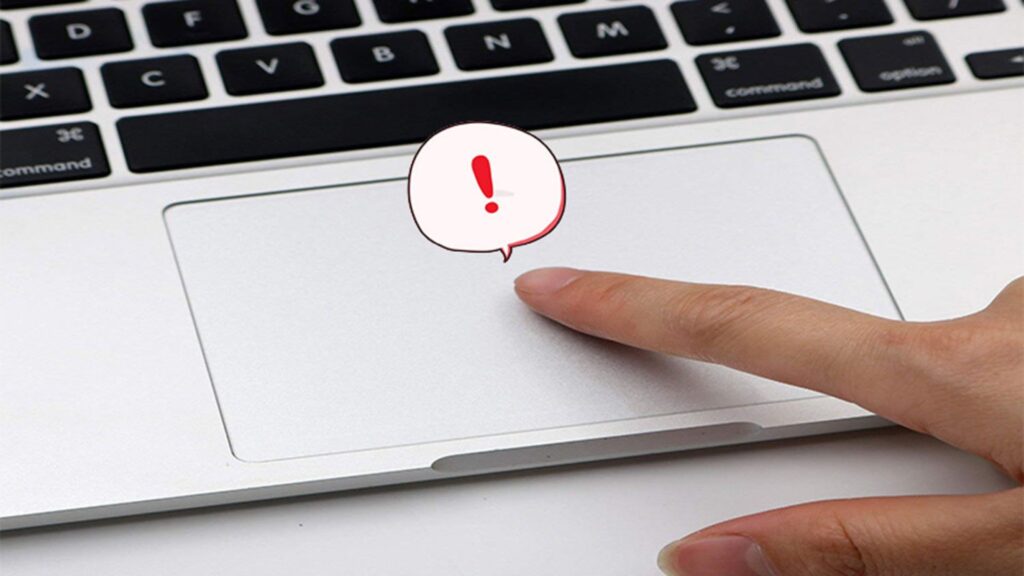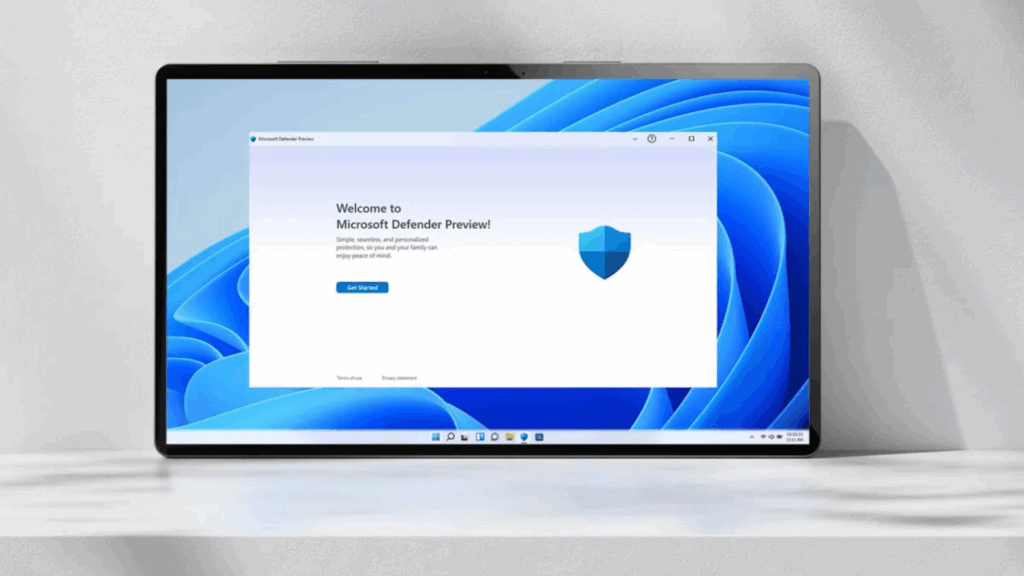Cách khắc phục lỗi màn hình laptop bị vô nước hiệu quả
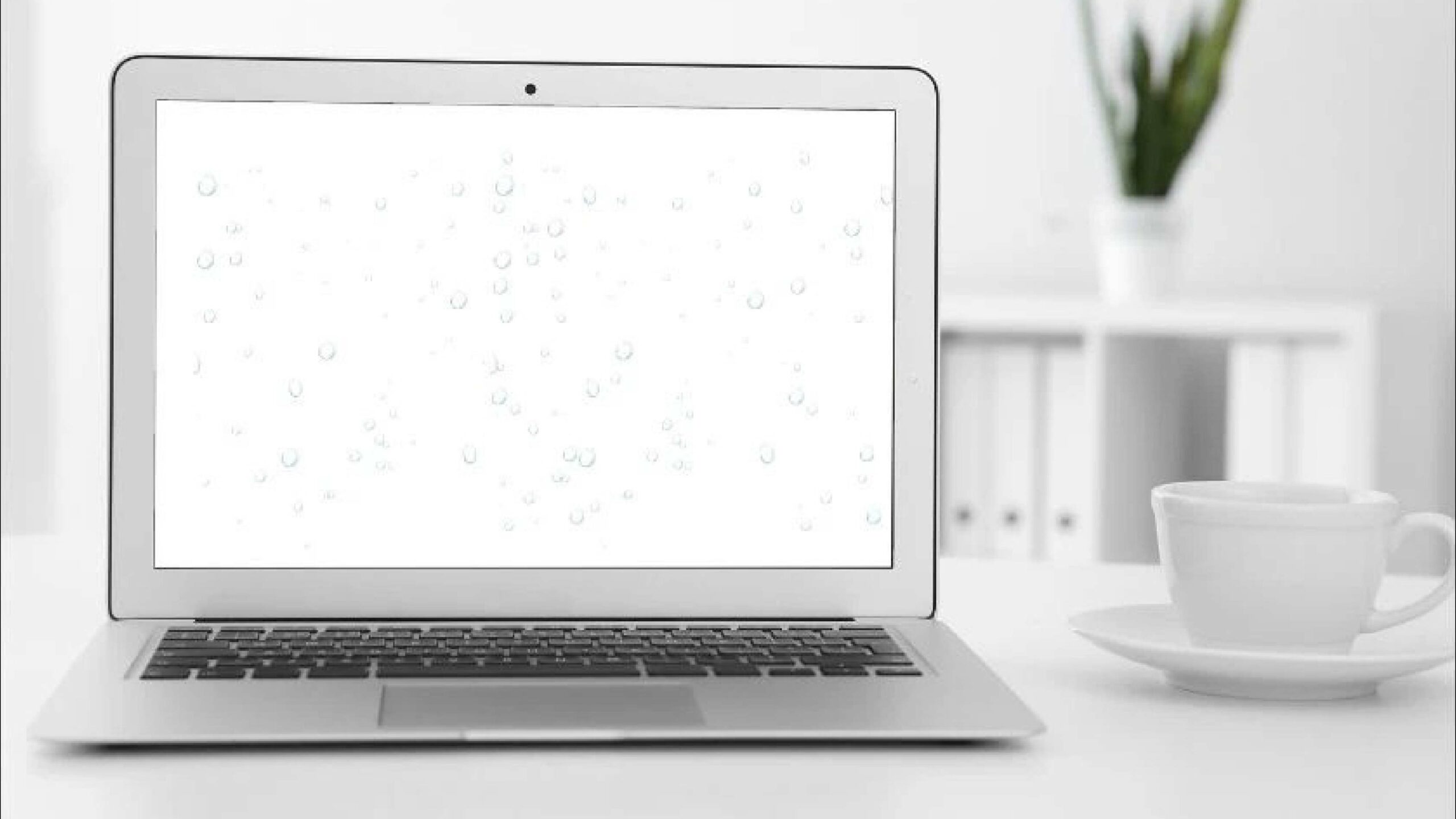
Laptop là thiết bị không thể thiếu trong cuộc sống hàng ngày, nhưng khi gặp sự cố màn hình bị vô nước, nhiều người dùng lo lắng về khả năng hỏng hóc nghiêm trọng. Màn hình laptop bị vô nước có thể gây ra các vấn đề như sọc màn hình, hiện tượng đốm nước, hoặc thậm chí hỏng hóc phần cứng bên trong. Bài viết này sẽ cung cấp cho bạn những kiến thức chuyên môn đầy đủ về nguyên nhân và cách khắc phục khi laptop bị vô nước một cách hiệu quả nhất.
1. Nguyên nhân khiến màn hình laptop bị vô nước
Laptop bị vô nước có thể do một số tình huống không may xảy ra như:
1.1. Đổ nước trực tiếp lên màn hình
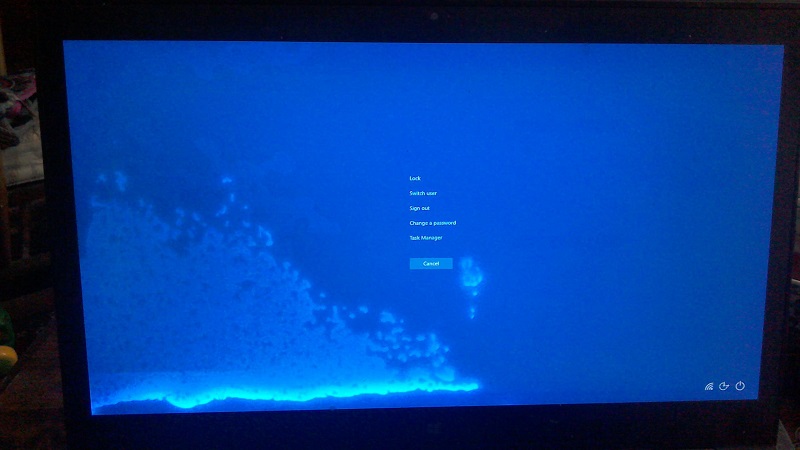
Trong quá trình sử dụng laptop, người dùng có thể vô tình làm đổ nước, cà phê hoặc các loại chất lỏng khác lên màn hình laptop.
1.2. Độ ẩm cao trong môi trường

Sử dụng laptop trong môi trường có độ ẩm cao, chẳng hạn như phòng tắm, nhà bếp hoặc vùng có khí hậu ẩm ướt cũng có thể làm cho hơi nước ngấm vào bên trong màn hình.
1.3. Hơi nước tích tụ từ thời tiết

Khi laptop được di chuyển từ môi trường lạnh sang môi trường nóng (hoặc ngược lại), hơi nước có thể ngưng tụ bên trong màn hình do sự thay đổi nhiệt độ đột ngột, gây ra hiện tượng ẩm màn hình.
2. Các dấu hiệu cho thấy màn hình laptop bị vô nước
Khi màn hình laptop bị vô nước, bạn sẽ gặp một số dấu hiệu phổ biến như:
2.1. Sọc ngang hoặc dọc trên màn hình

Các đường sọc bất thường xuất hiện trên màn hình khi laptop bị vô nước, đặc biệt là ở các góc hoặc cạnh của màn hình.
2.2. Màn hình nhấp nháy hoặc không ổn định
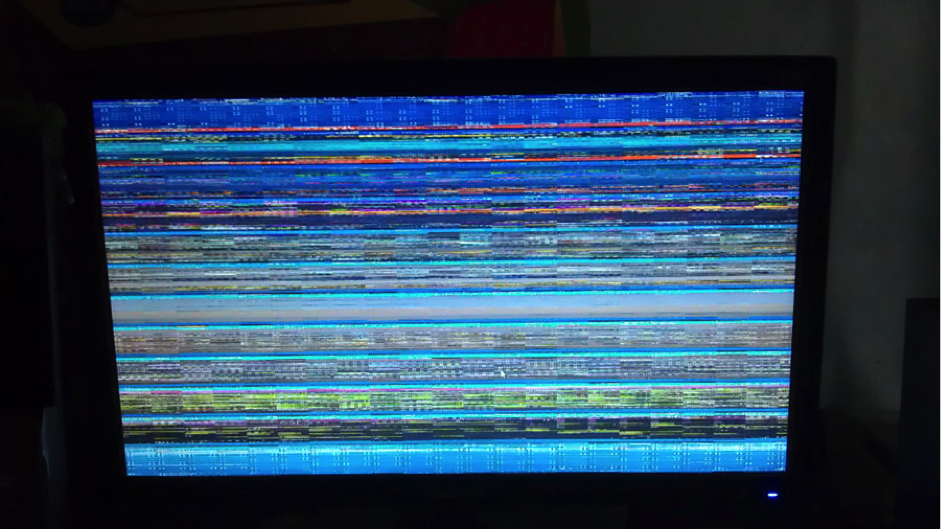
Màn hình có thể nhấp nháy, chập chờn khi có nước thấm vào, khiến bạn khó sử dụng laptop một cách bình thường.
2.3. Đốm trắng hoặc đốm nước
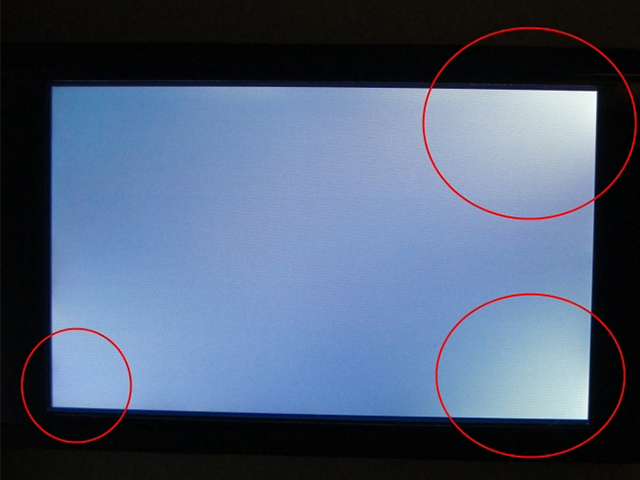
Những đốm trắng hoặc đốm nước xuất hiện trên màn hình là dấu hiệu rõ ràng nhất cho thấy có hơi nước hoặc chất lỏng đã ngấm vào màn hình.
2.4. Màn hình không hiển thị
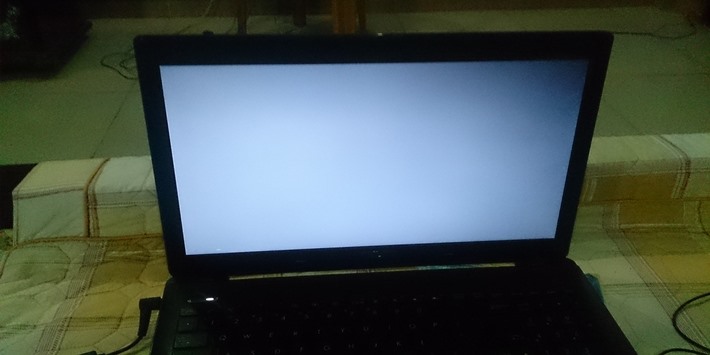
Nếu nước ngấm quá nhiều vào phần cứng bên trong, có thể khiến màn hình tắt hoàn toàn và không hiển thị bất kỳ hình ảnh nào.
3. Cách khắc phục lỗi màn hình laptop bị vô nước
Dưới đây là những cách bạn có thể thực hiện ngay để khắc phục sự cố màn hình laptop bị vô nước, giúp bảo vệ máy tính và ngăn ngừa các hỏng hóc nghiêm trọng hơn.
3.1. Ngắt nguồn và tháo pin ngay lập tức

Bước đầu tiên và quan trọng nhất khi phát hiện laptop bị vô nước là ngắt nguồn điện ngay lập tức. Nước có thể làm ngắn mạch các linh kiện điện tử bên trong, gây hỏng hóc nghiêm trọng nếu laptop vẫn hoạt động.
Cách thực hiện:
- Tắt máy ngay lập tức bằng cách giữ nút nguồn trong vài giây.
- Tháo pin ra khỏi laptop (nếu laptop có pin rời).
- Ngắt adapter sạc khỏi laptop nếu đang kết nối với nguồn điện.
Việc ngắt nguồn sẽ giúp tránh tình trạng nước tiếp xúc với các linh kiện điện tử còn hoạt động, ngăn ngừa các sự cố như chập điện, cháy nổ hoặc hỏng vĩnh viễn.
3.2. Làm khô màn hình và bề mặt ngoài

Sau khi tắt nguồn và tháo pin, bạn cần ngay lập tức làm khô màn hình và các bề mặt bên ngoài của laptop để ngăn ngừa nước thấm sâu vào bên trong.
Cách thực hiện:
- Sử dụng khăn khô mềm hoặc giấy hút nước để lau nhẹ màn hình và các khu vực bị dính nước. Tránh sử dụng lực quá mạnh để không làm xước màn hình.
- Đặc biệt chú ý làm khô các khu vực nhạy cảm như cổng kết nối, bàn phím, loa và khu vực viền màn hình.
3.3. Sử dụng gói hút ẩm hoặc túi silica gel

Một trong những cách hiệu quả nhất để làm khô laptop và màn hình bị vô nước là sử dụng gói hút ẩm hoặc silica gel.
Cách thực hiện:
- Cho laptop vào một chiếc túi nhựa lớn có khóa kéo.
- Đặt nhiều gói hút ẩm (silica gel) xung quanh laptop.
- Để laptop trong túi khoảng 48 giờ để gói hút ẩm hấp thụ toàn bộ độ ẩm bên trong máy.
Lưu ý rằng phương pháp này giúp hấp thụ độ ẩm nhưng không thay thế được việc làm khô các linh kiện phần cứng bên trong nếu nước đã ngấm vào.
3.4. Không sử dụng máy sấy tóc

Nhiều người có thói quen dùng máy sấy tóc để làm khô laptop khi bị vô nước. Tuy nhiên, không nên sử dụng máy sấy ở chế độ nóng vì hơi nóng từ máy sấy có thể làm hỏng các linh kiện điện tử nhạy cảm bên trong máy.
Nếu muốn sử dụng máy sấy tóc, hãy chuyển sang chế độ gió mát và sấy nhẹ nhàng xung quanh màn hình hoặc các khu vực bị nước thấm.
3.5. Sử dụng quạt để làm khô

Một phương pháp an toàn khác để làm khô màn hình laptop là sử dụng quạt để thổi gió đều vào laptop trong một thời gian dài.
Cách thực hiện:
- Đặt laptop mở màn hình ra và đặt trước quạt mát.
- Để quạt thổi gió vào laptop trong ít nhất 12-24 giờ, đảm bảo nước bên trong có đủ thời gian để bốc hơi hoàn toàn.
3.6. Mang đến trung tâm sửa chữa chuyên nghiệp

Dạy học sửa chữa laptop tại hà nội vừa học vừa làm
Nếu sau khi thực hiện các biện pháp làm khô mà màn hình laptop vẫn không hoạt động bình thường hoặc xuất hiện các dấu hiệu như đốm trắng, nhấp nháy, hoặc sọc màn hình, rất có thể màn hình đã bị tổn thương nặng và cần phải được kiểm tra, sửa chữa bởi các kỹ thuật viên chuyên nghiệp.
COHOTECH là đơn vị chuyên cung cấp các dịch vụ sửa chữa laptop, bao gồm thay thế và sửa chữa màn hình bị vô nước hoặc gặp các vấn đề khác. Chúng tôi có đội ngũ kỹ thuật viên giàu kinh nghiệm, sử dụng các công cụ và thiết bị hiện đại để đảm bảo laptop của bạn được sửa chữa một cách an toàn và hiệu quả.
4. Những điều cần tránh khi laptop bị vô nước
4.1. Không bật lại máy ngay lập tức

Ngay cả khi bạn đã làm khô bên ngoài laptop, tuyệt đối không bật lại máy ngay lập tức. Việc này có thể khiến các linh kiện chưa khô hoàn toàn tiếp xúc với dòng điện, gây ra chập điện hoặc hỏng hóc nghiêm trọng hơn.
4.2. Không lắc hoặc đập mạnh laptop

Một sai lầm khác mà nhiều người gặp phải khi laptop bị vô nước là lắc hoặc đập mạnh laptop để loại bỏ nước. Việc này không chỉ không giúp loại bỏ nước mà còn có thể khiến nước lan ra các bộ phận khác bên trong, gây hư hỏng nặng hơn.
5. Phòng ngừa laptop bị vô nước
5.1. Sử dụng bàn phím và vỏ bảo vệ

Để tránh trường hợp vô tình làm đổ nước lên laptop, bạn có thể sử dụng bàn phím silicon chống nước hoặc vỏ bảo vệ cho laptop. Các phụ kiện này giúp ngăn ngừa nước thấm vào các bộ phận quan trọng của laptop.
5.2. Tránh sử dụng laptop trong môi trường ẩm ướt
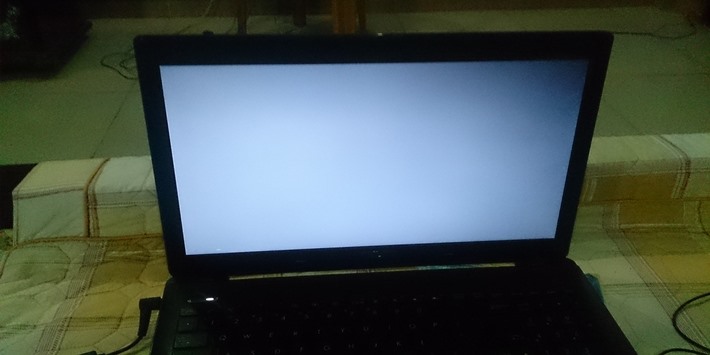
Hạn chế sử dụng laptop trong phòng tắm, bếp hoặc những khu vực có độ ẩm cao. Nếu không thể tránh được, hãy đảm bảo rằng laptop luôn được bảo vệ kỹ lưỡng và tránh tiếp xúc trực tiếp với các nguồn nước.
5.3. Đặt laptop ở nơi an toàn

Khi làm việc với nước uống hoặc đồ uống khác, hãy để ly nước xa khỏi laptop. Điều này giúp giảm nguy cơ vô tình đổ nước lên màn hình hoặc các khu vực khác của máy.
Kết luận
Khi gặp sự cố màn hình laptop bị vô nước, việc xử lý nhanh chóng và chính xác là rất quan trọng để tránh những hỏng hóc nghiêm trọng. Với những biện pháp làm khô và khắc phục mà bài viết đã cung cấp, bạn hoàn toàn có thể khắc phục được tình trạng này một cách hiệu quả.
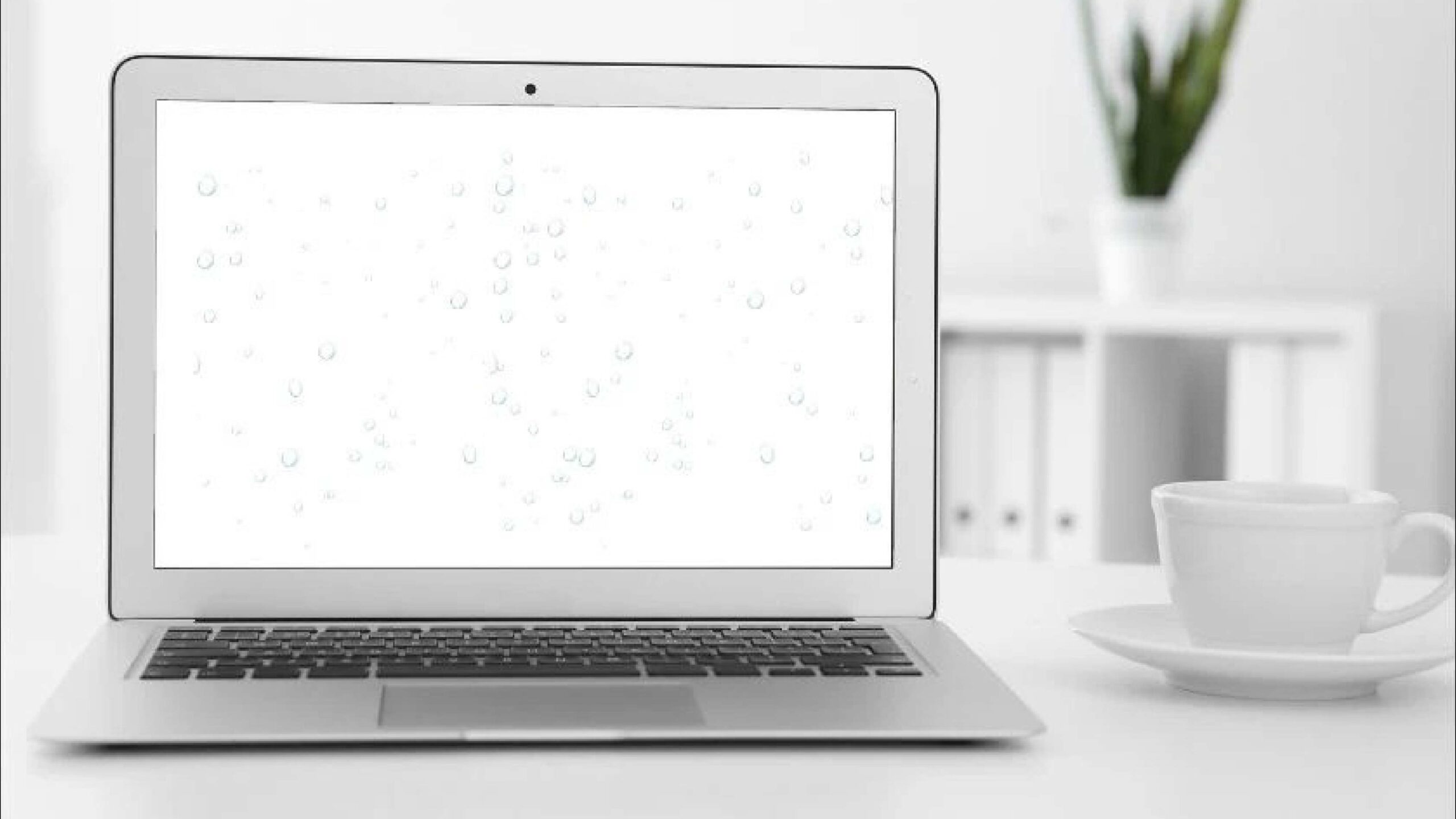
Nếu bạn không tự khắc phục được hoặc cần hỗ trợ chuyên nghiệp, hãy liên hệ với COHOTECH – nơi cung cấp các dịch vụ sửa chữa laptop uy tín và chuyên nghiệp. Đội ngũ kỹ thuật viên của chúng tôi sẽ giúp bạn kiểm tra, sửa chữa màn hình và đảm bảo laptop của bạn hoạt động bình thường trở lại.
Thật tuyệt vời khi bạn đã đọc hết bài viết này! Đội ngũ COHOTECH rất vui được hỗ trợ nếu bạn có bất kỳ thắc mắc nào, hãy để lại bình luận bên dưới. Hãy chia sẻ bài viết này đến bạn bè, đồng nghiệp để mọi người cùng có thêm những thông tin hữu ích và bảo vệ tốt hơn cho laptop của mình nhé!